电脑浏览器版本过低如何升级浏览器 浏览器显示版本过低怎样升级
很多人在平时都喜欢在电脑中使用浏览器来使用,然而在使用时,可能会遇到电脑浏览器版本过低的提示,所以这个时候就需要我们进行更新升级,那么电脑浏览器版本过低如何升级浏览器呢?其实操作方法并不会难,接下来就给大家详细介绍一下浏览器显示版本过低的详细升级方法吧。
方法如下:
1、打开低版本的IE浏览器——点击:帮助——联机支持——这时就会弹出提示,你的浏览器不受支持,需要更新。这时点击:更新到 Internet Explorer 的最新版本 。
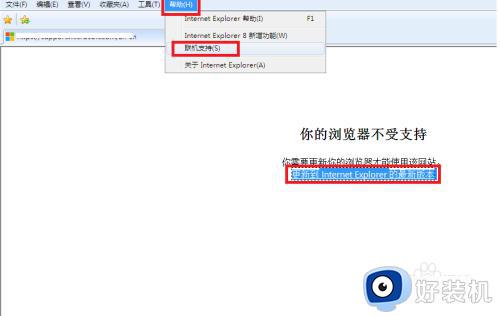
2、点击打开更新连接后,就会出现不同的新版本供你选择。这时要注意查看你的电脑的系统版本及电脑的特性选择适合的新版本的浏览器——在弹出的下载界面中,语言选择中文简体。在英文状态下是:Chinese(simplified)——点击:下载。这样就能下载进行正常的安装更新了。
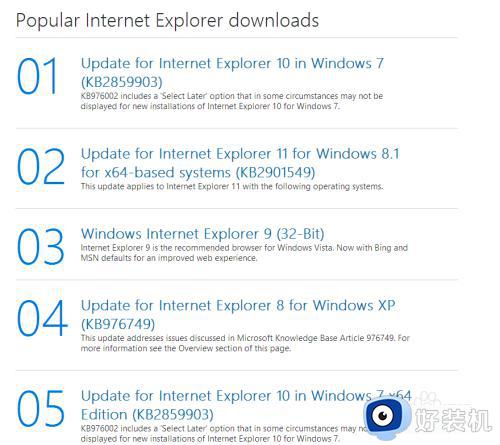
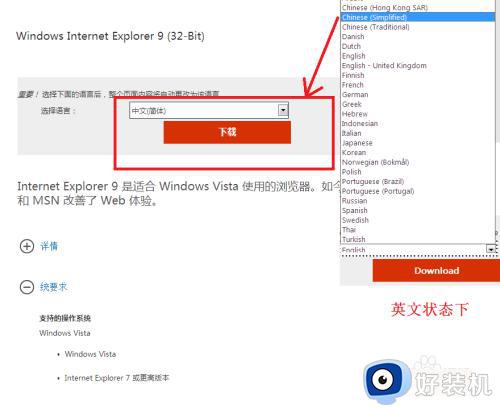
3、360浏览器升级的办法:打开360浏览器——点击:帮助——检查新版本——检查找到新版本之后 ,点击:一键更新。这样就能更新浏览器了。
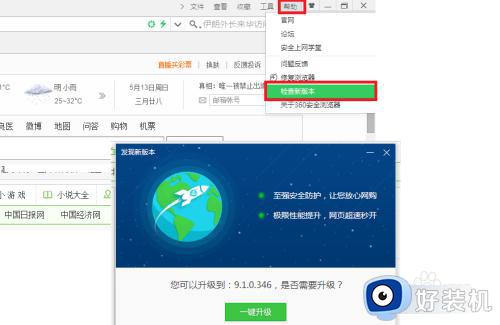
先卸载再下载新版本安装:
1、首先点击开始——控制面板——点击:程序卸载。找到相应的浏览器点击卸载。如果安装有360软件,可以点击开始——强力卸载电脑上的软件——点击:浏览器——点击:一键卸载。这样就能卸载了低版本的浏览器。
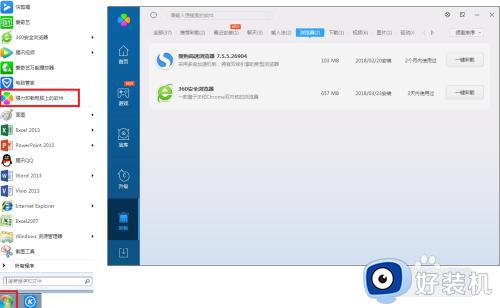
2、打开网页查找新版本的浏览器下载安装。也可以打开360软件管家。在搜索栏那里输入:IE浏览器。这时就会出现新版本供我们选择——点击:下载。下载完成后安装就可以更新浏览器了。
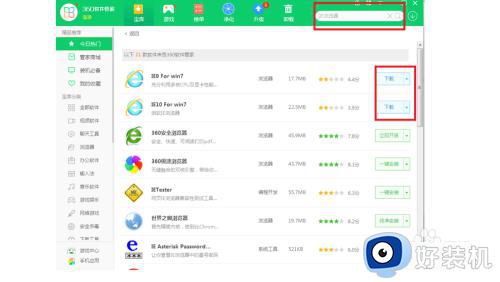
以上给大家介绍的就是浏览器显示版本过低怎样升级的详细方法,大家有需要的话可以学习上述方法步骤来进行操作,希望可以帮助到大家。
电脑浏览器版本过低如何升级浏览器 浏览器显示版本过低怎样升级相关教程
- 如何升级浏览器 电脑浏览器升级到最新版本的步骤
- 出错啦浏览器版本过低怎么办 电脑浏览器版本过低怎么解决
- 谷歌浏览器版本低无法更新怎么回事 谷歌浏览器版本低更新不了的解决方法
- 如何升级edge浏览器 把edge浏览器升级到最新版的方法
- 谷歌浏览器无法自动升级什么原因 让谷歌浏览器自动升级至新版本的方法
- ie 浏览器怎么升级到11 ie浏览器升级11详细教程
- 如何防止chrome自动升级 chrome浏览器禁止自动升级设置方法
- 无法成功升级谷歌浏览器怎么回事 谷歌浏览器升级失败怎么解决
- 360浏览器兼容模式怎么设置 电脑360浏览器兼容模式在哪里打开
- 怎样更新ie浏览器到最新版本 快速把ie浏览器更新到最新版本的方法
- 电脑无法播放mp4视频怎么办 电脑播放不了mp4格式视频如何解决
- 电脑文件如何彻底删除干净 电脑怎样彻底删除文件
- 电脑文件如何传到手机上面 怎么将电脑上的文件传到手机
- 电脑嗡嗡响声音很大怎么办 音箱电流声怎么消除嗡嗡声
- 电脑我的世界怎么下载?我的世界电脑版下载教程
- 电脑无法打开网页但是网络能用怎么回事 电脑有网但是打不开网页如何解决
电脑常见问题推荐
- 1 b660支持多少内存频率 b660主板支持内存频率多少
- 2 alt+tab不能直接切换怎么办 Alt+Tab不能正常切换窗口如何解决
- 3 vep格式用什么播放器 vep格式视频文件用什么软件打开
- 4 cad2022安装激活教程 cad2022如何安装并激活
- 5 电脑蓝屏无法正常启动怎么恢复?电脑蓝屏不能正常启动如何解决
- 6 nvidia geforce exerience出错怎么办 英伟达geforce experience错误代码如何解决
- 7 电脑为什么会自动安装一些垃圾软件 如何防止电脑自动安装流氓软件
- 8 creo3.0安装教程 creo3.0如何安装
- 9 cad左键选择不是矩形怎么办 CAD选择框不是矩形的解决方法
- 10 spooler服务自动关闭怎么办 Print Spooler服务总是自动停止如何处理
